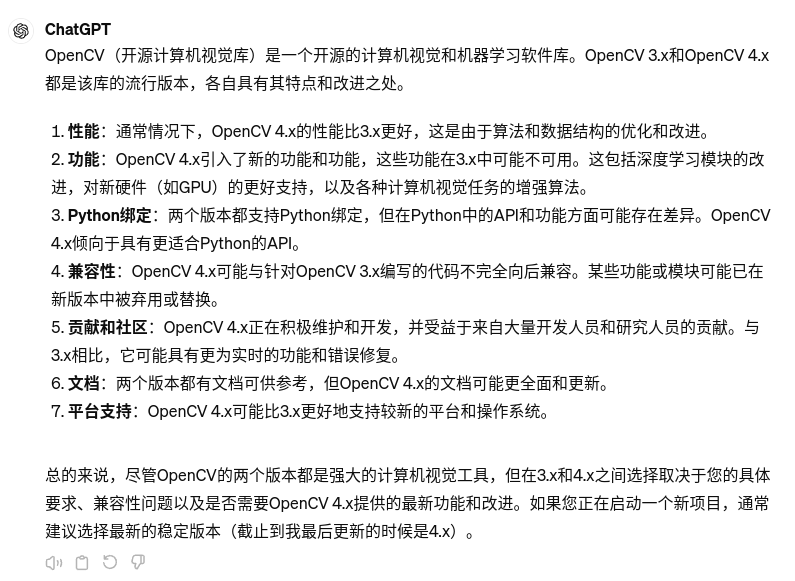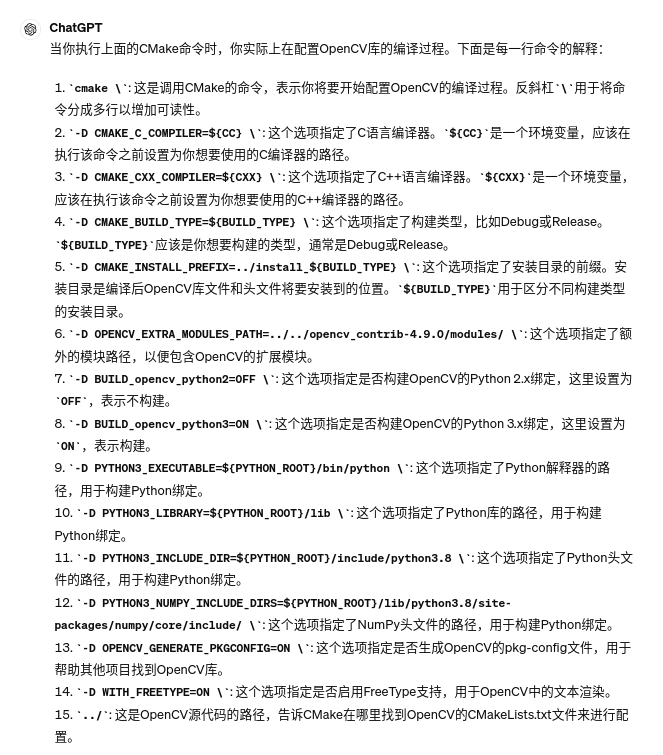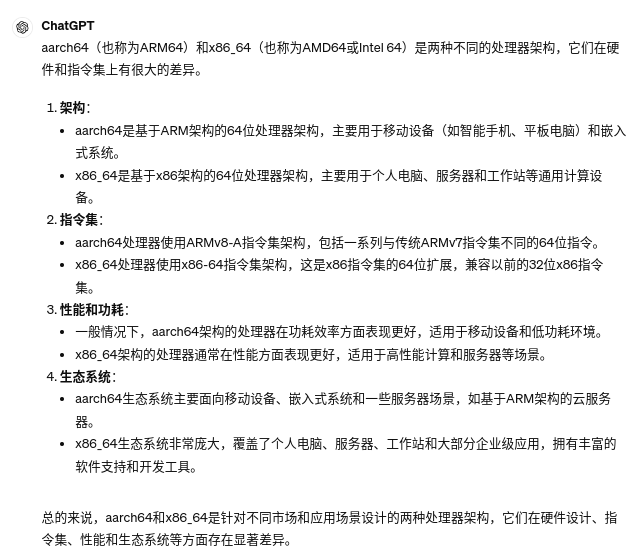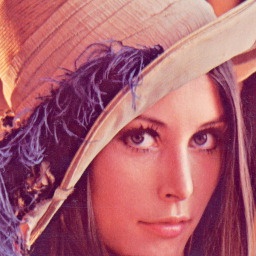OpenCV除了提供源码编译外,还提供了预编译版本,包含Linux/macOS/Windows的Python/C++版本:Get Started
OpenCV 3.x vs. OpenCV 4.x
简单地说,除了更多的算法增加和性能增强以外,OpenCV 4.x对C++有更好的支持(减少对C的支持)。
Linux编译
环境搭建
CMake配置/编译/安装
执行如下脚本build.sh,指定构建类型和其他配置选项:
1 2 3 4 5 6 7 8 9 10 11 12 13 14 15 16 17 18 19 20 21 22 23 24 25 26 27 28 29 30 31 32 33 34 35 36 37 38 39 40 41 42 43 44 45 46 47 48 49 50 51 52 53 # !/bin/bash # 设置工具链(可根据需要修改) export CC=gcc export CXX=g++ # 打印系统信息 # 使用 printf 命令打印50个星号 printf '*%.0s' {1..50} echo # 打印换行符 echo "当前系统信息:" echo " - 发行版信息:$(lsb_release -ds)" echo " - 处理器核心数:$(nproc)" echo " - 系统架构:$(uname -m)" # 使用 printf 命令打印50个星号 printf '*%.0s' {1..50} echo # 打印换行符 # 创建并进入build目录 mkdir -p build cd build # 打印当前路径 pwd # 设置编译类型(Debug或Release) # BUILD_TYPE=Debug BUILD_TYPE=Release # 设置为Release则编译Release版本 # 定义Python库根路径变量 PYTHON_ROOT=/home/zj/anaconda3/envs/py38 # 执行CMake编译OpenCV库 cmake \ -D CMAKE_C_COMPILER=${CC} \ -D CMAKE_CXX_COMPILER=${CXX} \ -D CMAKE_BUILD_TYPE=${BUILD_TYPE} \ -D CMAKE_INSTALL_PREFIX=../install_${BUILD_TYPE} \ -D OPENCV_EXTRA_MODULES_PATH=../../opencv_contrib-4.9.0/modules/ \ -D BUILD_opencv_python2=OFF \ -D BUILD_opencv_python3=ON \ -D PYTHON3_EXECUTABLE=${PYTHON_ROOT}/bin/python \ -D PYTHON3_LIBRARY=${PYTHON_ROOT}/lib \ -D PYTHON3_INCLUDE_DIR=${PYTHON_ROOT}/include/python3.8 \ -D PYTHON3_NUMPY_INCLUDE_DIRS=${PYTHON_ROOT}/lib/python3.8/site-packages/numpy/core/include/ \ -D OPENCV_GENERATE_PKGCONFIG=ON \ -D WITH_FREETYPE=ON \ ../ # 编译OpenCV库 make -j$(nproc) # 安装OpenCV库 make install
关于CMake配置选项的解释如下:
交叉编译
一般来说,指定交叉编译工具链的C 编译器和 C++ 编译器的路径进行编译,就可以生成适用于目标平台的可执行文件或库。
1 2 CC=/path/to/cross-compiler-cc CXX=/path/to/cross-compiler-cxx
比如在Ubuntu环境下使用gcc-linaro-7.5.0-2019.12-x86_64_aarch64-linux-gnu 交叉编译aarch64架构,设置编译器路径如下:
1 2 CC=/path/to/aarch64-linux-gnu-gcc CXX=/path/to/aarch64-linux-gnu-g++
Windows编译
环境搭建
在Windows环境下编译OpenCV,通常使用cmake-gui 和MSVC工具链 ;
CMake配置/编译/安装
注意:在cmake-gui配置OpenCV选项的时候,还可以开启BUILD_opencv_world,
常见编译问题
没有Python.h文件
1 opencv-4.6.0/modules/python/src2/cv2.hpp:20:10: fatal error: Python.h: No such file or directory
指定OpenCV Python头文件路径的时候需要注意Python.h位于该路径下:
1 -D PYTHON3_INCLUDE_DIR=${PYTHON_ROOT}/include/python3.8 \
File too big
在Windows环境下使用MingGW编译OpenCV的过程中出现如下错误:
1 Fatal error : can't close CMakeFiles\opencv_perf_core.dir \perf\opencl\perf_arithm.cpp.obj: File too big
相关解决方案参考Error to build OpenCV 4.0.1 in Debug mode from source #13546 。采用MSVC工具链编译没有出现这个问题。
在线下载文件
在源码编译OpenCV的过程中需要下载部分第三方文件(opencv-cache.tar ),这部分文件会存放在
1 2 3 /path/to/opencv-4.9.0/.cache /path/to/opencv-4.9.0/build/3rdparty /path/to/opencv-4.9.0/build/downloads
使用示例
创建示例工程:OpenCVDemo ,配置CMakeLists.txt,适配Windows环境和Linux环境
1 2 3 4 5 6 7 8 9 10 11 12 13 14 15 16 17 18 19 20 21 cmake_minimum_required(VERSION 3.24) project(OpenCVDemo) set(CMAKE_CXX_STANDARD 17) # set opencvget_filename_component(ABSOLUTE_OpenCV_DIR ./3rdparty/opencv ABSOLUTE) IF (CMAKE_SYSTEM_NAME MATCHES "Linux") set(OpenCV_DIR ${ABSOLUTE_OpenCV_DIR}/lib/cmake/opencv4) ELSEIF (CMAKE_SYSTEM_NAME MATCHES "Windows") set(OpenCV_DIR ${ABSOLUTE_OpenCV_DIR}) ENDIF () find_package(OpenCV REQUIRED) MESSAGE("OpenCV version: ${OpenCV_VERSION}") MESSAGE("OpenCV OpenCV_INCLUDE_DIRS: ${OpenCV_INCLUDE_DIRS}") MESSAGE("OpenCV OpenCV_LIBS: ${OpenCV_LIBS}") add_executable(OpenCVDemo main.cpp) target_link_libraries(OpenCVDemo ${OpenCV_LIBS})
注意:将OpenCV安装路径链接到./3rdparty/opencv。
1 2 3 4 5 ln -s /path/to/opencv/opencv-4.9.0/install_Release ./3rdparty/opencvC:\zj\repos\deploy\3rdparty>mklink /d opencv C:\software\opencv\build\install_Debug symbolic link created for opencv <<===>> C:\software\opencv\build\install_Debug
边写示例程序,读取图像,裁剪中心区域,显示并保存。
1 2 3 4 5 6 7 8 9 10 11 12 13 14 15 16 17 18 19 20 21 22 23 24 25 26 27 28 29 30 31 32 33 34 35 36 37 #include <iostream> #include "opencv2/opencv.hpp" int main () cv::Mat image = cv::imread ("../lena.jpg" ); if (image.empty ()) { std::cout << "无法读取图片,请确保文件路径正确" << std::endl; return -1 ; } int width = image.cols; int height = image.rows; int x = width / 4 ; int y = height / 4 ; int cropWidth = width / 2 ; int cropHeight = height / 2 ; cv::Rect cropRegion (x, y, cropWidth, cropHeight) ; cv::Mat croppedImage = image (cropRegion); cv::imshow ("原始图片" , image); cv::imshow ("裁剪后的图片" , croppedImage); cv::waitKey (0 ); cv::imwrite ("../cropped_lena.jpg" , croppedImage); std::cout << "Hello, World!" << std::endl; return 0 ; }